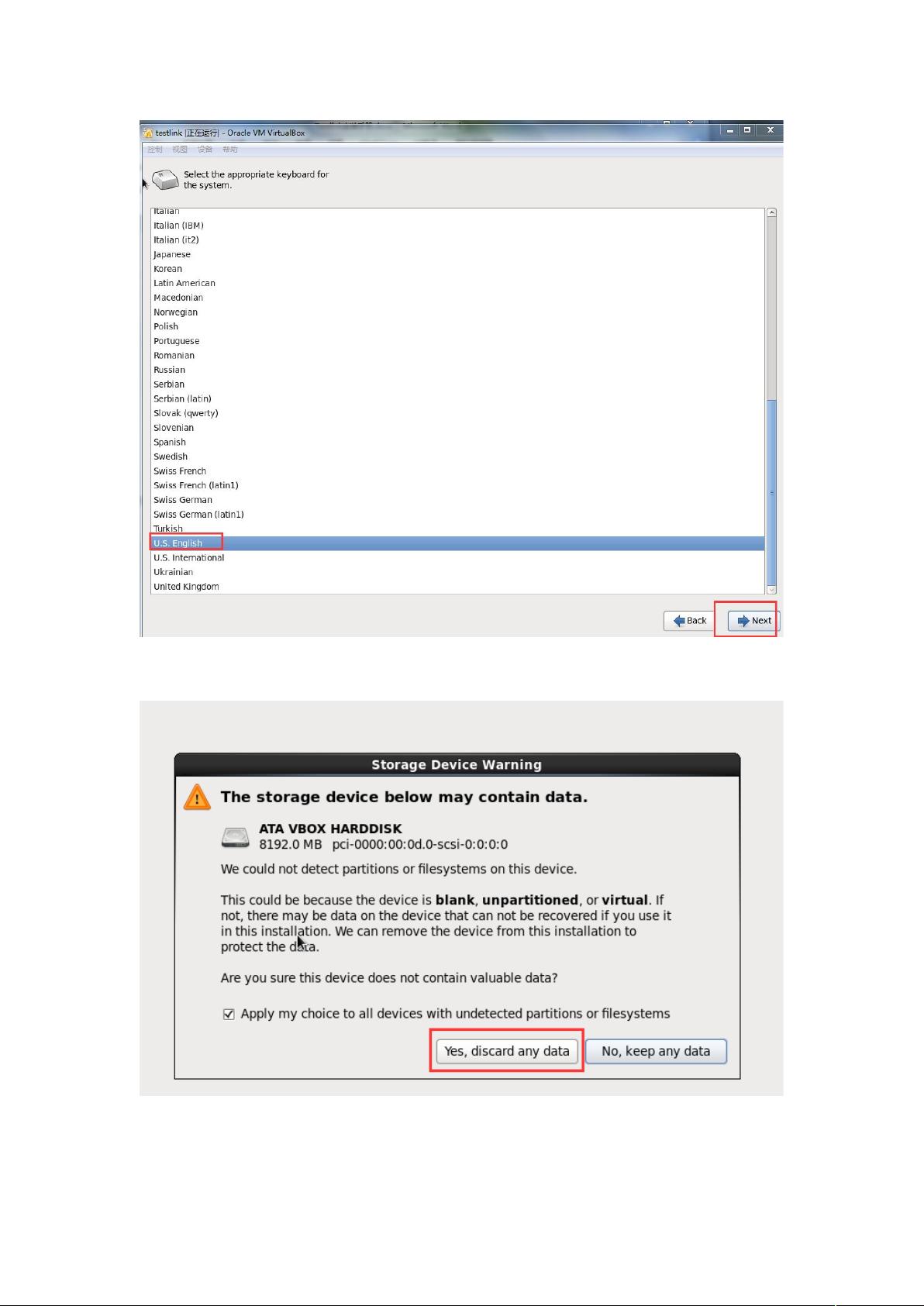零基础Testlink安装教程:从CentOS到虚拟机配置
需积分: 9 35 浏览量
更新于2024-07-21
1
收藏 2.59MB DOCX 举报
"这是一份关于如何从零开始安装TestLink的详细指南,涵盖了从下载Linux系统镜像到配置虚拟机,以及安装和设置TestLink的整个过程。"
在本文中,我们将逐步讲解如何安装TestLink,这是一个流行的质量保证工具,用于测试管理。首先,我们需要下载Linux系统的最小化版本,这里推荐的是CentOS 6.6的x86_64架构的镜像。下载完成后,我们需要安装VirtualBox虚拟机软件,以便在其中运行Linux系统。
1. **安装VirtualBox**:
- 下载并安装VirtualBox软件。
- 打开VirtualBox,点击“新建”创建一个新的虚拟机,按照向导的步骤进行配置。
2. **设置虚拟机**:
- 右键点击新创建的虚拟机,选择“设置”。
- 配置虚拟机的硬件参数,如内存大小(至少1GB),并指定Linux系统镜像文件。
3. **启动Linux安装**:
- 启动虚拟机,按照屏幕提示进行操作。
- 在安装过程中,选择“skip”跳过某些步骤,如键盘布局默认为US。
4. **系统安装**:
- 选择英文系统以避免可能的中文字符集问题。
- 设置时区为上海,并创建root用户的密码(例如123456)。
- 格式化磁盘并进行其他默认设置。
5. **网络配置**:
- 虚拟机重启后,设置虚拟机的网络连接方式。选择“设置”,在网络选项中选择“桥接模式”,确保虚拟机能够连接到实际网络。
- 开启混杂模式,允许所有网络通信。
6. **初始化系统**:
- 修改网卡配置文件`/etc/sysconfig/network-scripts/ifcfg-eth0`,将`ONBOOT=no`更改为`ONBOOT=yes`。
- 重启网络服务:`service network restart`,并使用`ifconfig`检查虚拟机的IP地址。
7. **远程访问**:
- 使用远程登录软件,如xshell,连接到虚拟机。输入虚拟机的IP地址,端口默认为22,用户名为`root`,密码为之前设置的密码。
接下来,我们将进入TestLink的安装阶段:
1. **安装MySQL数据库**:
- TestLink需要MySQL数据库支持,根据MySQL的安装指南进行安装并配置。
2. **安装Apache服务器**:
- Apache是常用的Web服务器,确保它已安装并且配置正确。
3. **获取TestLink源码包**:
- 从TestLink官方网站下载最新稳定版本的源代码。
4. **编译和安装TestLink**:
- 解压源码包,进入目录,按照官方文档的指示进行编译和安装。
5. **配置TestLink**:
- 配置TestLink的数据库连接信息,如数据库名、用户名、密码等。
- 更新Apache配置文件以指向TestLink的安装目录。
6. **启动TestLink**:
- 启动Apache服务器,然后在浏览器中输入虚拟机的IP地址访问TestLink。
7. **首次登录和设置**:
- 使用默认管理员账户登录TestLink,完成初始设置,如创建项目、用户权限分配等。
通过以上步骤,你将能够成功地在虚拟机上安装和配置TestLink,即使没有IT背景也能顺利完成。请确保每个步骤都仔细执行,遵循最佳实践,以确保TestLink运行稳定。在整个过程中,遇到任何问题都可以查阅相关的技术文档或在线社区寻求帮助。
2009-07-14 上传
2012-07-25 上传
2013-02-01 上传
2024-11-25 上传
2024-11-25 上传
2023-06-01 上传
2024-01-21 上传
2024-10-25 上传
2023-06-09 上传
guochaona
- 粉丝: 0
- 资源: 5
最新资源
- vml+asp实现投票系统
- delphi 7程序设计与开发技术大全.pdf
- Getting-Started-with-Grails-Chinese.pdf
- Grails+快速开发+Web+应用程序.pdf
- 新型DVB码流监测仪的设计与实现.pdf
- Dem与遥感影像制作三维效果教程
- 操作系统针对性练习题精选
- 使用PowerDesigner 进行数据建模
- Visual Studio 2005快捷键
- ZK简明教程.doc
- linux 101 hacks
- STL中map用法详解
- Web_Service开发指南
- c#自己的用的总结的函数
- 面试管理系统说明书,使用于面试管理系统
- DWR中文文档,实现Ajax无动态刷新